إعدادات النظام على Mac
في إعدادات النظام، يمكنك تخصيص MacBook Pro وضبط إعداداته ليناسب احتياجاتك. على سبيل المثال، يمكنك إضافة شاشة توقف يمكن أن تصبح أيضًا خلفية للشاشة، وإدارة كلمات السر ومشاركتها، وتغيير السطوع أو الدقة باستخدام إعدادات شاشة العرض، وضبط إعدادات تسهيلات الاستخدام، والمزيد. يمكنك أيضًا تنزيل آخر تحديث للبرنامج.
للبدء، انقر على أيقونة إعدادات النظام في ![]() شريط الأيقونات، أو اختر قائمة Apple >
شريط الأيقونات، أو اختر قائمة Apple > ![]() إعدادات النظام، ثم انقر على الإعداد المراد ضبطه في الشريط الجانبي. لعرض كل الإعدادات في الشريط الجانبي، قد تحتاج إلى التمرير لأسفل.
إعدادات النظام، ثم انقر على الإعداد المراد ضبطه في الشريط الجانبي. لعرض كل الإعدادات في الشريط الجانبي، قد تحتاج إلى التمرير لأسفل.
تلميح: إذا كنت تبحث عن ضبط إعداد معين، ولكنك غير متأكد من مكان العثور عليه، فاستخدم حقل البحث. تظهر النتائج في الشريط الجانبي أثناء الكتابة.
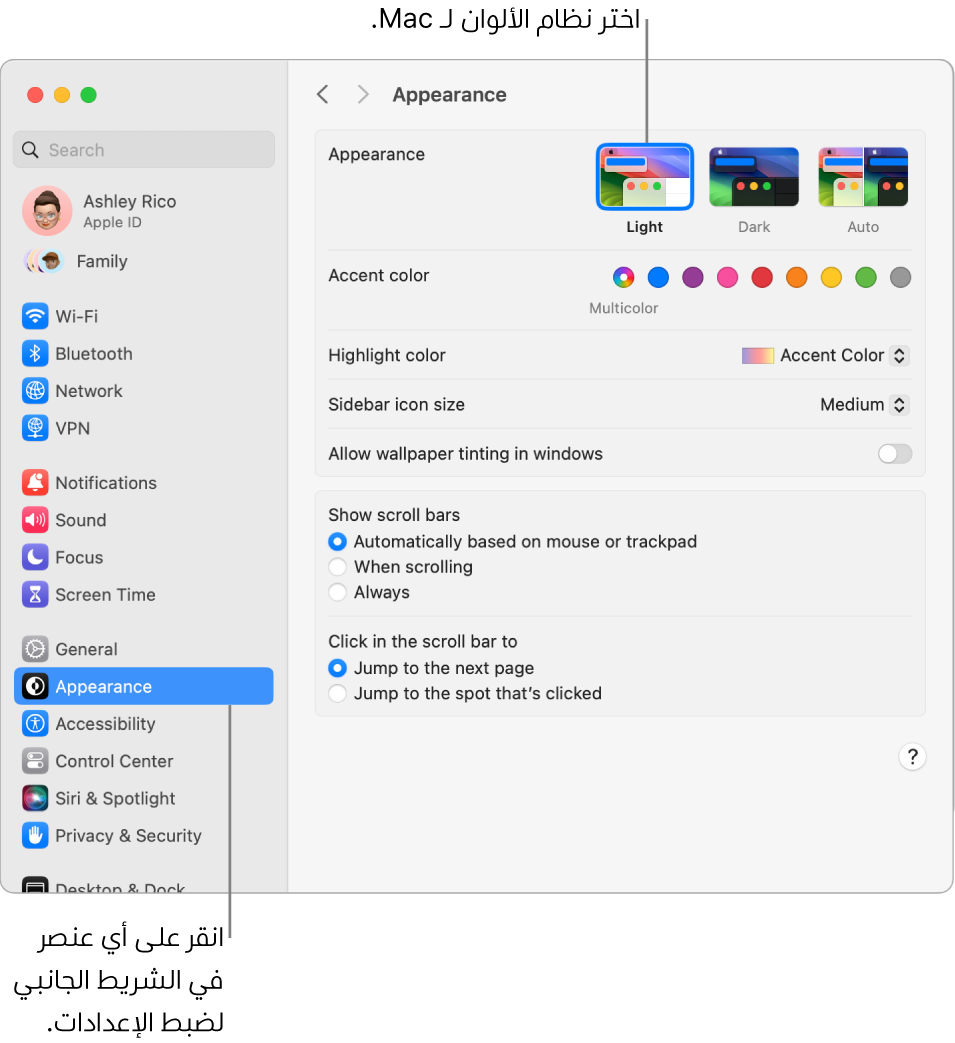
اقفل شاشتك. يمكنك ضبط MacBook Pro لإيقاف تشغيل الشاشة أو بدء تشغيل شاشة التوقف بعد فترة من توقف النشاط. يمكنك أيضًا طلب كلمة سر لفتح قفل الشاشة عند العودة إلى Mac. لإعدادها، انتقل إلى شاشة القفل في إعدادات النظام.
اختر شاشة توقف. يمكن أن تحول شاشات التوقف بطيئة الحركة شاشة MacBook Pro إلى قطعة فنية، سواء كنت بعيدًا عن Mac أو كخلفية للشاشة. لإعدادها، انتقل إلى شاشة التوقف في إعدادات النظام. إذا اخترت شاشة توقف "منظر طبيعي" أو "منظر مدينة" أو "تحت الماء" أو "الأرض" أو "خلط الصور الجوية"، يمكنك أيضًا ضبطها كخلفية للشاشة عن طريق تشغيل "إظهار كخلفية".
تذكر كلمة السر. إذا اخترت تخزين كلمات السر على Mac أو في سلاسل مفاتيح iCloud، يمكنك عرضها في إعدادات النظام. انقر على كلمات السر في الشريط الجانبي، ثم أدخل معلومات تسجيل الدخول لـ MacBook Pro. للاطلاع على كلمة السر لموقع معين، انقر على ![]() ، ثم حرك المؤشر فوق كلمة السر لإظهارها. يمكنك أيضًا تعديل كلمة السر أو حذفها، أو النقر على
، ثم حرك المؤشر فوق كلمة السر لإظهارها. يمكنك أيضًا تعديل كلمة السر أو حذفها، أو النقر على ![]() لمشاركتها باستخدام الإرسال السريع.
لمشاركتها باستخدام الإرسال السريع.
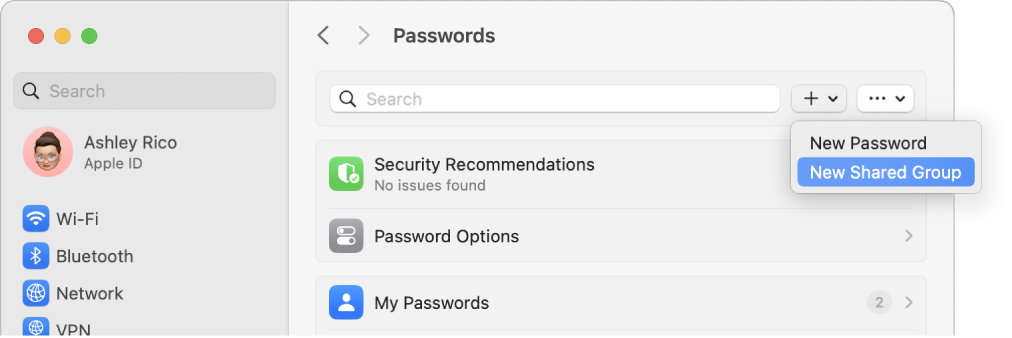
شارك كلمات السر ومفاتيح المرور مع الآخرين. قم بإعداد مجموعة من جهات الاتصال الموثوقة التي يمكنها عرض كلمات السر ومفاتيح المرور التي تريد مشاركتها. إذا قمت بإجراء تغييرات، فستظل كلمات السر ومفاتيح المرور محدثة. انتقل إلى إعدادات النظام، ثم انقر على كلمات السر. انقر على ![]() ، اختر مجموعة مشتركة جديدة، اطلق اسمًا على المجموعة، ثم انقر على إضافة أشخاص. بعد إضافة أسماء الأشخاص الذين تريد المشاركة معهم، انقر على "إضافة". لمشاركة كلمات السر مع المجموعة، حدد المجموعة، انقر على
، اختر مجموعة مشتركة جديدة، اطلق اسمًا على المجموعة، ثم انقر على إضافة أشخاص. بعد إضافة أسماء الأشخاص الذين تريد المشاركة معهم، انقر على "إضافة". لمشاركة كلمات السر مع المجموعة، حدد المجموعة، انقر على ![]() ، اختر نقل كلمات السر إلى مجموعة، ثم حدد الحسابات التي تريد مشاركتها وانقر على نقل.
، اختر نقل كلمات السر إلى مجموعة، ثم حدد الحسابات التي تريد مشاركتها وانقر على نقل.
خصِّص مركز التحكم وشريط القائمة. اختر الإعدادات التي تريد أن تظهر في مركز التحكم ![]() أو في شريط القائمة. في إعدادات النظام، انقر على مركز التحكم في الشريط الجانبي، ثم اختر خياراتك.
أو في شريط القائمة. في إعدادات النظام، انقر على مركز التحكم في الشريط الجانبي، ثم اختر خياراتك.
تحديث macOS. في إعدادات النظام، انقر على عام، ثم انقر على تحديث البرامج للتحقق مما إذا كان Mac يستخدم أحدث إصدار من برامج macOS. يمكنك تحديد خيارات تحديثات البرامج التلقائية.
إعدادات iCloud والمشاركة العائلية. سجِّل الدخول إلى iCloud باستخدام Apple ID على MacBook Pro، أدِر كيفية استخدام تطبيقاتك لـ iCloud، وقم بإعداد وإدارة المشاركة العائلية. للحصول على مزيد من المعلومات، انظر Apple ID على Mac واستخدام iCloud مع MacBook Pro.
معرفة المزيد. لمعرفة المزيد عن إعدادات النظام، انظر تخصيص Mac باستخدام إعدادات النظام في دليل مستخدم macOS.